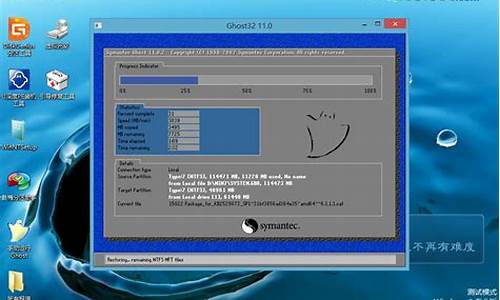华硕光盘重装系统win10_光盘火怎么装华硕电脑系统
1.华硕笔记本光盘重装系统按哪个键|华硕笔记本光盘装系统按F几
2.华硕笔记本电脑用光盘装系统,求详细的操作过程,急急?
3.华硕笔记本电脑怎么用光盘重装WIN7系统
4.华硕笔记本电脑怎样用光盘装系统
5.华硕A555LF5200如何光盘启动,安装win7系统

1、在asus电脑光驱上放入win7系统光盘,重启时按Esc启动热键,在弹出的启动菜单中选择DVD选项,回车;
2、进入光盘主菜单,按数字2或点击选项2运行windows pe微型系统;
3、如果需要全盘重新分区,双击硬盘分区DiskGenius,点击硬盘—快速分区
4、设置分区数目和大小,系统盘需要50G以上空间,点击确定执行分区过程;5、完成分区后,双击自动恢复win7到C盘,弹出提示框,点击确定执行重装win7过程;
6、进入到这个界面,执行win7系统解压到C盘操作,该过程5分钟左右;
7、完成解压后,华硕笔记本将自动重启,此时取出光盘,自动执行重装win7系统过程;
8、重装win7系统需重启多次,整个重装过程5-10分钟,等待重装完成即可。以上就是华硕主板光盘装系统的图文教程了,希望能帮助到大家。
华硕笔记本光盘重装系统按哪个键|华硕笔记本光盘装系统按F几
尊敬的华硕用户,您好!
1.插入系统盘,开机按ESC键,待出现启动项界面后,选择光驱,引导安装即可。关于使用光盘安装系统的方法,您可以参考以下链接:
://v.youku/v_show/id_XNjIxNjE2MTU2.html
://v.youku/v_show/id_XNDg0ODkwMjA0.html
2.建议使用安装版系统,不要使用ghost版本的,安装前,备份好电脑里的重要数据和资料。
3.如果您的机器是出厂预装的win8或win8.1系统,更改以下BIOS设置后再开机按ESC键引导安装
开机按F2键进入BIOS,在 Security选项里,将Secure boot menu-Secure Boot Control设置为Disabled,点击F10键保存设置,然后在Boot 选项里,将Launch CSM设置为Enabled,再保存。
希望以上信息可以帮到您!
华硕笔记本电脑用光盘装系统,求详细的操作过程,急急?
现在大部分的电脑都支持启动快捷键,比如你想用光盘重装系统,就可以按下电脑对应的快捷键比如F12选择DVD光盘启动项,不过华硕笔记本电脑并不是按F12,很多人想用光盘重装系统,但是不懂华硕笔记本光盘重装系统按哪个键,下面小编跟大家介绍华硕笔记本光盘装系统按F几。
相关教程:
华硕笔记本光盘重装系统步骤
华硕笔记本win8怎么设置u盘启动
所需工具:
1、asus华硕笔记本电脑,DVD光驱
2、系统光盘:怎么用软碟通制作光盘启动盘
方法一:启动快捷键
1、在华硕笔记本光驱中放入系统光盘,重启时不停按Esc键;
2、这时候回弹出这个启动菜单,按↓方向键选择DVD选项回车,即可进入光盘界面。
方法二:BIOS设置
1、重启按F2进入BIOS,切换到Boot,如果有UEFIBoot,设置成Disabled;
2、然后选择BootOption#1回车,选择DVD选项回车,最后按F10回车重启。
华硕笔记本电脑光盘重装系统一般是按Esc,如果你还不懂华硕笔记本光盘重装系统按哪个键,可以参考上面的教程来设置。
华硕笔记本电脑怎么用光盘重装WIN7系统
1、开机--把光盘放到光驱
重启电脑并按住按 F2键键不放,直到出现BIOS设置窗口(通常为蓝色背景,**英文字)。
2.选择并进入第二项,“BIOS SETUP”(BIOS设置)。在里面找到包含BOOT文字的项或组,并找到依次排列的“FIRST”“SECEND”“THIRD”三项,分别代表“第一项启动”“第二项启动”和“第三项启动”。这里我们按顺序依次设置为“光驱”“软驱”“硬盘”即可。(如在这一页没有见到这三项英文,通常BOOT右边的选项菜单为“SETUP”,这时按回车进入即可看到了)应该选择“FIRST”敲回车键,在出来的子菜单选择CD-ROM。再按回车键 。
3.选择好启动方式后,按F10键,出现英文对话框,按“Y”键(可省略),并回车,计算机自动重启,出现“for CDROM”字样表示从光驱启动,等等会出现安装界面。
4、如果你光盘是纯净安装版那么按向导提示一步一步安装就可以了。(注意第一步选择安装分区时比较关键,如果你想保留原来硬盘的数据,那么你就只选择第一个盘安装就可以了,千万别动其他盘,如果你想把以前数据全删掉,那么把所有盘选择一个一个的删除,再重新建立分区)
5、如果你使用的是GOHST版的光盘,那么很简单,在从光驱启动后,直接选择把系统安装到第一分区,你就该干嘛干嘛吧,那个是无人值守的,会自动完成。
6、最后系统安装好后,右键我的电脑--属性--设备管理器,看看里面有没有**的问好或感叹好,如果没有,恭喜你,你安装完成,如果有,那么就是有驱动没有安装上,需要按驱动
7、如果需要按驱动,那么下载一个驱动精灵(如果连网也上不了,就找一台能上网的电脑,下载一个完整版在网络驱动的驱动精灵,用U盘拷贝到你的电脑上,不会连USB驱动也没有的哈哈。)
8、接下来就是安装驱动精灵,按向导安装驱动就可以了。
希望能帮助到你,如果不明白,可以继续私信我,如果帮助到你请纳为答案,谢谢。
华硕笔记本电脑怎样用光盘装系统
首先将光盘放入光驱,进入BIOS系统,选择光驱引导,按照指引安装。
01
先将Windows XP 安装光盘放入光驱。如果启动时读取光盘并直接出现“Press any key to boot from CD”就马上按任意键进入安装。如果还是进入旧系统,那就是还没有设置光驱为第一启动,一定要将光驱设置为第一启动才可以读取光盘安装系统。
02
设置光驱为第一启动后,保存设置。退出BIOS后会重新启动计算机,计算机将从光驱引导,屏幕上就会显示“Press any key to boot from CD”,接着按任意键继续。安装程序将检测计算机的硬件配置,从安装光盘提取必要的安装文件,之后会出现欢迎使用安装程序菜单。
03
按“ENTER”键,如果有其他的需要就按提示操作。
04
按F8键继续,会显示硬盘分区信息,硬盘通常是分好区的,因此会在“未分区的空间”的位置显示D:分区2(FAT32)等信息,有几个分区就显示几个。然后要选择C区安装系统。按上或下箭头键选择一个现有的磁盘分区,按回车键继续。
05
然后安装程序将会重新从安装光盘复制文件到硬盘上,复制文件后出现重新启动计算机的提示。
06
重启计算机后,不用再在“Press any key to boot from CD”出现后按任意键了,它会自己启动。接着出现Windows XP Professional安装窗口,系统继续安装程序。
07
在安装程序将检测和安装设备过程中会出现“区域和语言选项”窗口,按照默认设置,点击“下一步”。
08
接着输入姓名和单位,单击“下一步”后出现计算机名和系统管理员密码窗口,可以进行设置。较正当前的日期/时间/时区,继续点击“下一步”。
09
然后安装程序将进行网络设置,安装Windows XP Professional组件,点击“下一步”。
10
等待一会儿,进入到新系统后会出现一个提示,点击“确定”,将出现Windows XP Professional的桌面。这样,操作系统就安装完成了。
华硕A555LF5200如何光盘启动,安装win7系统
1、将系统光盘装到笔记本上,按下电源开机当屏幕LOGO时就持续按ESC键之后,可以看到当前可作为引导的设备键,见下图;
2、按下ESC键之后,就可以调出启动设备选择菜单,见下图;
3、选择U盘启动,上下方向键将光标移动到此处按下回车键后笔记本电脑将会自动重启并进入U盘启动软件界面,见下图;
4、按键盘“↑↓”上下键选择01,然后按回车键,即可进入光驱启动Winpe系统,进入到PE系统后,就可以进行硬盘分区、系统安装、系统维护等操作,见下图;
5、如果是ghost光盘,如下直接选择1即可;
通过以上五个步骤的操作,华硕笔记本的光盘启动就设置好了,不同型号华硕笔记本光盘启动设置并不完全相同只要观察屏幕提示并且用心操作就不会有什么问题的。
尊敬的华硕用户,您好!
若您的机器底部有windows 8贴纸,且现在使用的为预装的win8系统,您可以按照以下设置进行系统的安装:
安全启动项设置:开机出现ASUS标志时按F2--进入到BIOS界面--security- boot control-disabled;BOOT--launch CSM--enabled,然后按F10保存退出。
系统光盘放入光驱或插上U盘,开机按ESC键,启动项选择,选择DVD光驱或USB***启动安装,一般选择前面没有UEFI的启动项启动。
若您的机器底部没有windows 8贴纸,您将系统安装光盘放入光驱后,开机点击ESC键,选择光驱启动项即可进行系统的安装。
希望以上信息能够对您有所帮助,感谢您对华硕的支持和关注,祝您生活愉快!
声明:本站所有文章资源内容,如无特殊说明或标注,均为采集网络资源。如若本站内容侵犯了原著者的合法权益,可联系本站删除。